IPhone helyreállítási módszerek az ITE -n keresztül vagy anélkül

- 2268
- 114
- Bodnár András Martin
Az okostelefon helyreállítása, beleértve az iPhone -t, az egyik szélsőséges intézkedés, és a mobil eszközök tulajdonosai a működéssel kapcsolatos komoly problémák esetén fordulnak elő, amelyek a firmware, a Jelbreik, a rendszerhibák és más egyéb hibák sikertelen frissítése miatt jelentkezhetnek. kudarc. A helyreállítási mód lehetővé teszi az eszköz számára, hogy visszaadja az előző teljesítményt, míg az eljárás magában foglalja a telefon memóriájában tárolt adatok elvesztését, valamint a beállításokat. Az Apple Apple eszközök visszaállításához azt javasolja, hogy használja az iTunes szolgáltatást, azonban ez nem az egyetlen módja annak, hogy visszaállítsák az eszköz munkáját, vannak más, nem kevésbé hatékony lehetőségek. Fontolja meg, hogyan tudja elvégezni a feladatot ITE -vel vagy anélkül.

Az iPhone gyári beállításainak visszaállítása, iPad az iTunes segítségével
Mielőtt visszaállítaná az iPhone -t az iTunes alkalmazáson keresztül vagy más módon, el kell készíteni egy mobil eszközt az eljáráshoz az eszközről a szükséges információk fenntartásával, mivel az okostelefon emlékén nem maradnak felhasználói adatok. A helyreállítás után a rendszer frissíthető is lehet, amelyre fel kell készülnie.
FONTOS. Annak érdekében, hogy az információkat kényszerített kisülés után visszaküldjék a gyári paraméterekre vagy a frissítésre, fontos, hogy készítsen biztonsági másolat másolatát. Ezek közül visszaállíthatja a felhasználói adatokat számítógéppel vagy közvetlenül egy mobiltelefonról.Az iTunes segítségével az eszközt a gyári beállításokba dobhatja, és visszaadhatja a felhasználói adatokat. Az előkészítő munka befejezése után folytathatja az eljárást.
Hogyan lehet visszaállítani az iPhone -t az iTunes használatával:
- Letöltjük a program friss verziójának telepítőjét a hivatalos erőforrásból, telepítjük a PC -re vagy a laptop iTunes -ra.
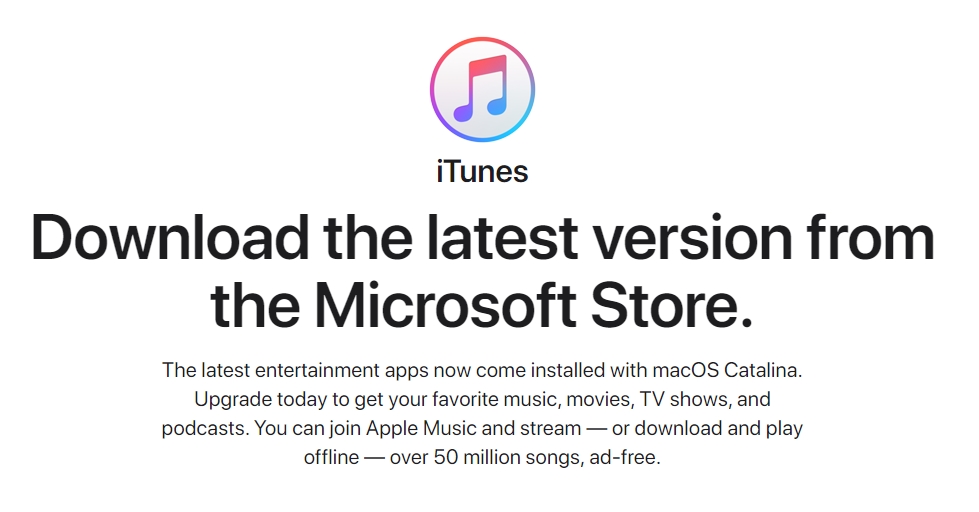
- Csatlakoztuk az okostelefont a számítógéphez az eredeti USB -kábellel, ha szükséges, írjuk be az eszköz jelszavát, vagy erősítsük meg a műveletet.
- Néhány másodpercig rögzítjük az "étel" és a "otthoni" gombokat, majd felszabadítjuk a Power Key -t, miközben "Home" -et tartunk. Megjelenik egy üzenet az iPhone átmenetről a helyreállítási módba az eszköz képernyőjén.

- Az iTunes ablakban válassza ki a csatlakoztatott eszközt, és a megnyitott oldalon kattintson az "Iphone visszaállítása" gombra, erősítse meg a műveletet.
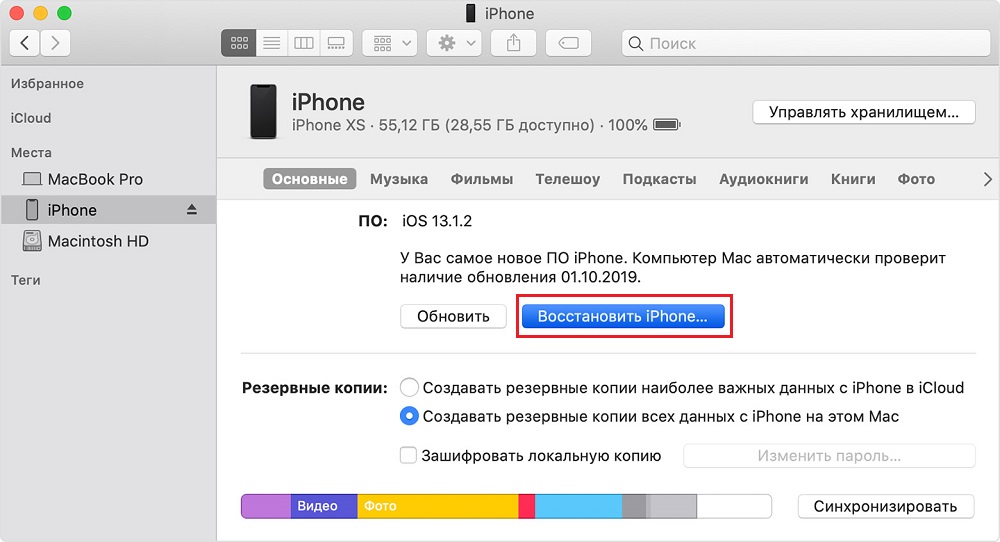
- A "Restore" ismételt megnyomása biztosítja az operációs rendszer új verziójának helyreállításának és telepítésének folyamatának kezdetét. Ezenkívül az eljárást automatikusan hajtják végre, a felhasználónak továbbra is várja meg a befejezését.
IPhone helyreállítás az iCloudon keresztül vagy az iTuneson keresztül egy számítógépen
Ha előzetesen készített biztonsági másolatot, és az iCloudon vagy a számítógépen tárolta, akkor az adatokat az iPhone -on könnyen visszaállíthatja az iPhone -on.
Az iTunesban való gyógyulás elvégzéséhez a következő lépéseket teszjük:
- Csatlakoztasson egy mobil eszközt USB-shener segítségével egy számítógéphez, és indítsa el az iTunes-t.
- A programban válassza ki a csatlakoztatott eszközt.
- Az eszköz főoldalán a „Reserve másolatok” blokkjában válassza ki a kívánt lehetőséget, és kattintson a „Visszaállítás” gombra a másolatból (vagy a fő alkalmazás menüben, válassza a „Fájl -„ Eszközök ” -„ Visszaállítás egy biztonsági mentésből. másolat ”).
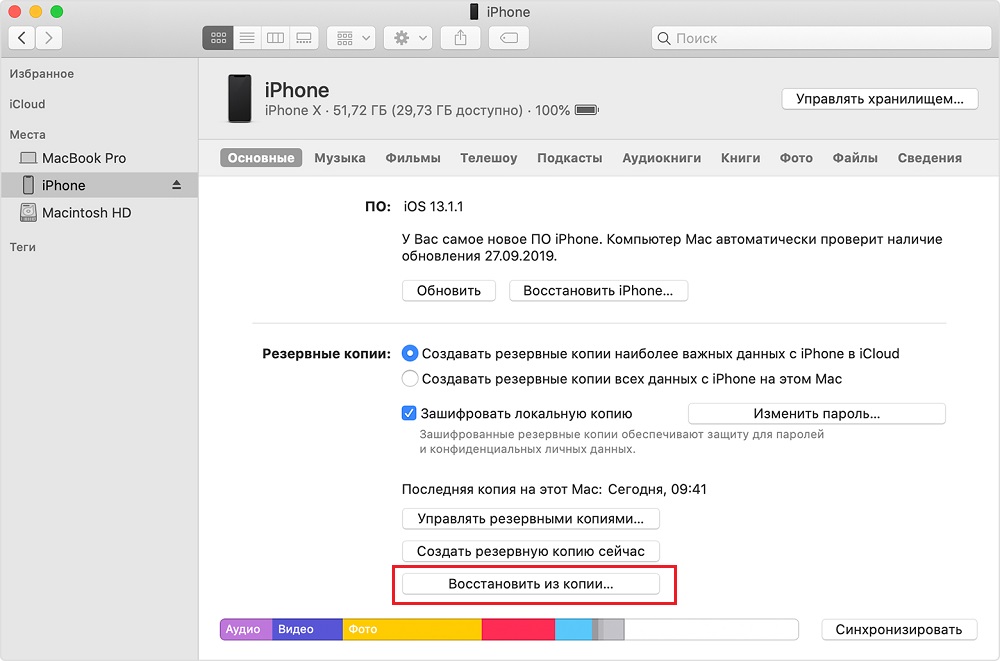
- Ha az iCloud menü aktív "Az iPhone keresése", akkor azt ki kell kapcsolni, különben a folyamat nem kezdődik.
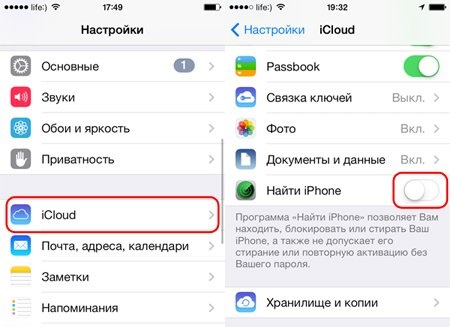
- Arra számítunk, hogy az eljárás vége.
Az iPhone visszaállításához az iCloud biztonsági másolatból a Beállítások mesterét használják, amikor az okostelefon beállítása után bekapcsolja.
Az iPhone, iPad, iPod Touch biztonsági másolatai kompatibilisek, azaz letölthet egy másik iPhone -ról vagy iPadről készített példányt az eszközre.
IPhone helyreállítás az iCloudon keresztül számítógép nélkül
Ha elmentette az iTunes -on vagy okostelefonon létrehozott ICLoud adatai másolatát, akkor megteheti a számítógép részvétele nélkül, miután elvégezte a telefonon lévő összes szükséges manipulációt, amelyhez stabil internetre van szükség az eszközön.
Az eljárás felhőalapú tárolással történő végrehajtásához a következőket teszjük:
- A mobil eszköz beállításaiban az "iclod" szakaszba lépünk.
- Kattintson az "ICloud visszaállítása" elemre egy másolatból, és válassza ki a megfelelő példányt a rendelkezésre álló lehetőségek listájából.
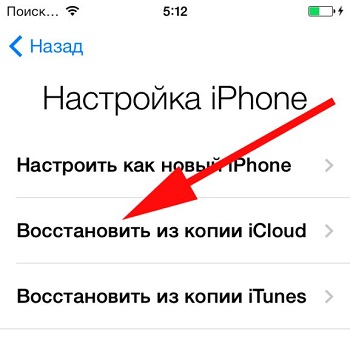
- Várjuk az adatterhelés végét (a folyamat általában nem gyors, és az adatok mennyiségétől függ, átlagosan körülbelül fél órát vesz igénybe).
Harmadik parti alkalmazásokkal
Visszaállíthatja az iPhone firmware -t vagy a felhasználói adatokat, ideértve a harmadik parti szoftvert, például az ITOL -t, a CopyTrans Shelbee -t vagy a Reiboot -ot. A segédprogramok feltételesen ingyenesek, míg a szoftver letöltése megbízható forrásokból származik.
itools
Ez az iTunes analógja, amely egy univerzális eszköz az iPhone, iPad és iPod használatához, és lehetővé teszi, hogy a korábban létrehozott biztonsági másolatból való visszatérést is felépítse. Ehhez a következő műveleteket kell végrehajtania:
- Töltse le az itools -ot, telepítse a számítógépre.
- Csatlakozunk egy mobil eszközt USB -kábellel, és megnyitjuk a programot.
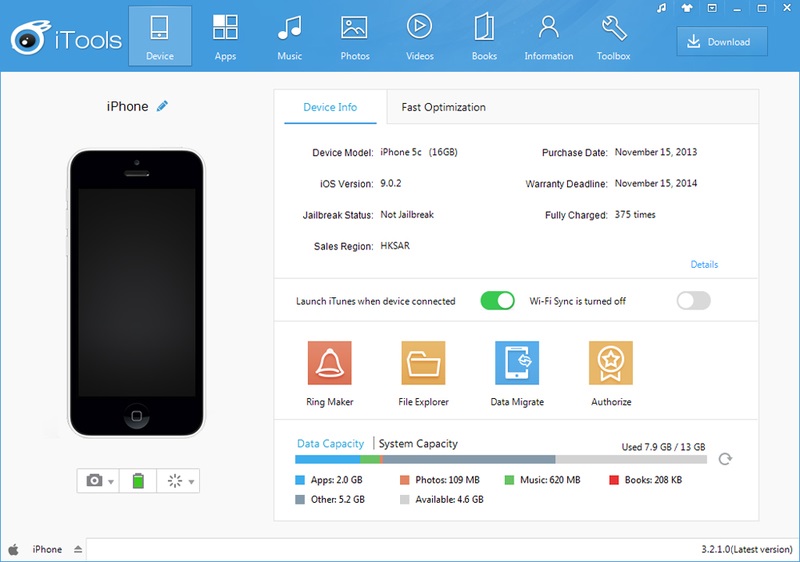
- Válassza az "Eszköz" lehetőséget, és lépjen az "Eszköztár" szakaszba.
- Az "Data Manager" blokkban megtaláljuk a "Super Restore" -ot, válassza ki a listából egy példányt, amelyet a dátummal vissza kell állítani.
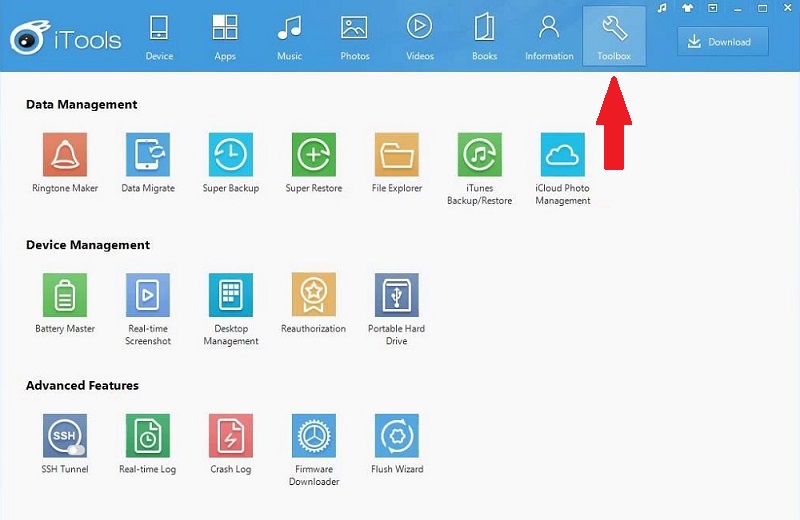
- Ünnepelje a helyreállításhoz szükséges adatok típusát, vagy válassza ki az összeset.
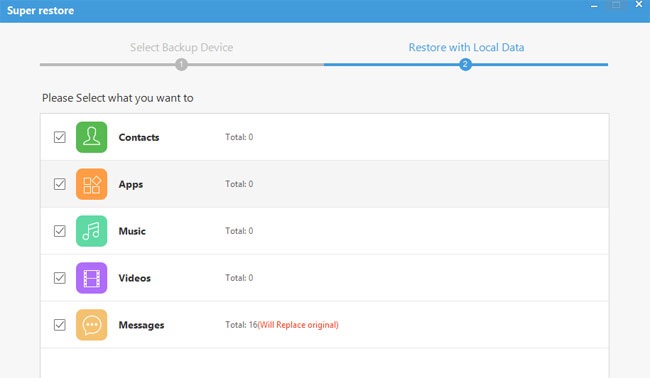
- Kattintson a "Restaurálás" gombra, és várja el az eljárás végét. A végén kattintson a "Teljes visszaállítása" gombra, és kapcsolja ki az eszközt.
Copytrans Shelbee
Egy egyszerű program, amely kényelmes felületgel rendelkezik, amely lehetővé teszi, hogy könnyen megbirkózzon a vízkészülék helyreállításával. Az iPhone visszaállításához előzetesen hozzon létre egy biztonsági mentési fájlt, amelyre visszaállíthatja a beállításokat és a felhasználói adatokat. Más alkalmazásokkal analóg módon csatlakoztatnia kell egy okostelefont a számítógéphez, nyissa meg a copytrans Shelbee -t, és kattintson a "Restore" elemre a program fő ablakában. Az aktuális mappának a biztonsági másolatokkal történő megváltoztatásához az ikont ceruza formájában kell megnyomnia, és meg kell adnia az elérési utat. Ezután válassza ki a kívánt példányt, és indítsa el a helyreállítási folyamatot.
Reiboot
Egy másik kiváló alkalmazás, amely még összetett forgatókönyvekben is működik, például amikor az okostelefon helyreállítási módban lógott, ciklikus visszaállítás stb. A segédprogramnak nem kell aggódnia az adatok elvesztése miatt, emellett támogatja az összes mobil eszközt, különféle verziókkal, beleértve az iOS 12 -et is. A szoftverrel való munka egyszerű:
- Betöltjük a programot a számítógépre, és elindítjuk.
- Csatlakozunk egy mobil eszközt egy számítógéphez egy USB-shnour segítségével.
- Erősítse meg a Trust módot, ha a megfelelő üzenet megjelenik az okostelefon kijelzőjén.
- Miután azonosítja az eszközt a segédprogramban, megnyílik egy ablak, amelynek fő opciói: "Írja be a helyreállítási módot" és a "Keresse ki a helyreállítási módot" - válassza ki a kívánt lehetőséget.
- A segédprogram egy újabb lehetőséget kínál az operációs rendszer "javítására" - ez az eszköz lehetővé teszi, hogy megbirkózzon a fagyasztás, a ciklikus újraindítás stb. Problémáival. D.
Visszatérés a gyári paraméterekhez
Az iPhone visszaállításához a gyári beállításokhoz (a módszer magában foglalja az adatok teljes eltávolítását az okostelefon memóriájából), a mobil eszközön a következő műveleteket hajtjuk végre:
- Menjünk a telefon beállításaira.
- Az "Alap" szakaszban válassza a "Reset" - "Törölje a tartalom és beállítások törlését".
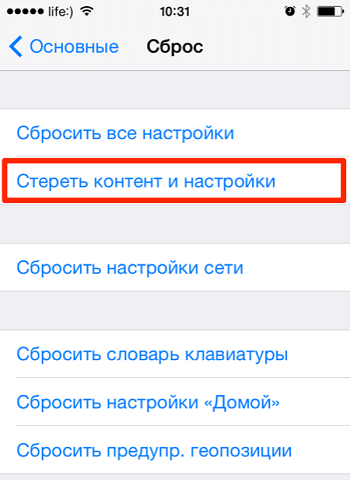
- Ha a jelszót beállították a biztonsági mentés létrehozásakor, bemutatjuk azt.
- A szándékot az "iPhone nézése" gomb megnyomásával erősítjük meg.
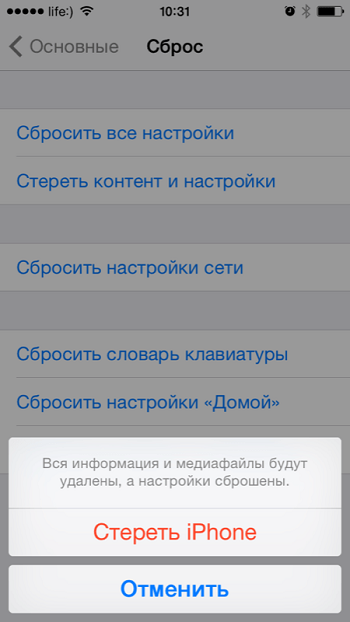
- Arra számítunk, hogy az eljárás befejeződik.
Ezen manipulációk után az eszköz memóriája formázva van, és az iPhone ugyanolyan új lesz, tehát ha bizonyos adatokat kell visszatérítenie, használja a módját az információk visszaállításához egy biztonsági másolatból. Az iPhone beállítások szakaszában kiválaszthat egy helyreállítási lehetőséget egy másolatból, és visszaadhatja a biztonsági másolatban szereplő összes adatot ugyanabba a helyre.
Az információk visszaállításának folyamata a biztonsági másolatból meglehetősen egyszerű, mind a felhőalapú szolgáltatásból, mind a helyi fájlból, tehát nem a legfejlettebb felhasználó képes megbirkózni a feladattal.
- « Top-8 feladatok az androidhoz
- Miért lóghat vagy lelassíthat egy okostelefon, és hogyan lehet megjavítani? »

